时间:2016-04-01 16:40 来源: 我爱IT技术网 作者:佚名
你还在为Excel带选项按钮的图表怎么制作而苦恼吗,今天小编教你Excel带选项按钮的图表怎么制作,让你告别Excel带选项按钮的图表怎么制作的烦恼。
更多经验请关注Excel小新,如果帮到了你,请在上方给个投票谢谢支持。好人一生平安。
先顶后看年薪百万,如果帮到了你,帮忙给个好评,这对小编很重要,万分感谢。
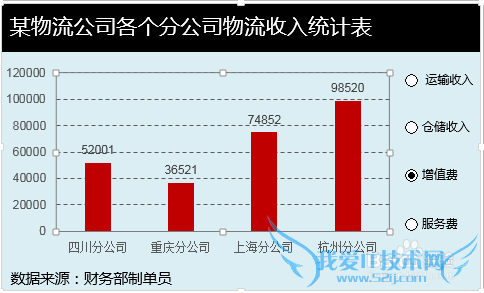
前期准备工作(包括相关工具或所使用的原料等)
Excel1.数据处理
1.如图所示,红色框单元格中的值变——带动其他值在变。为带选项按钮的图表怎么制作提供数据区域。
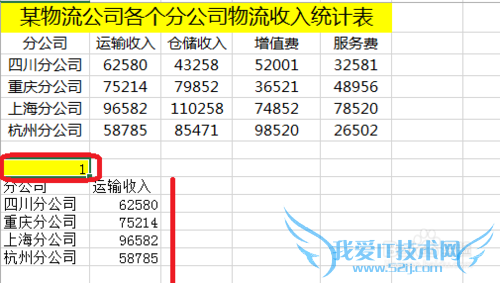
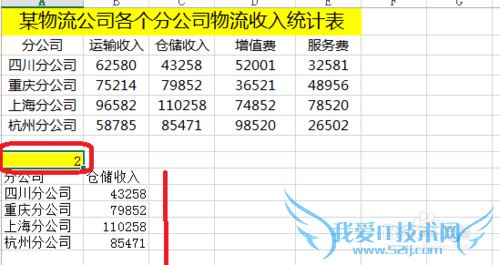
2.要做成上图的效果,输入公式=OFFSET(A2,0,$A$8)。然后下拉复制公式就行。
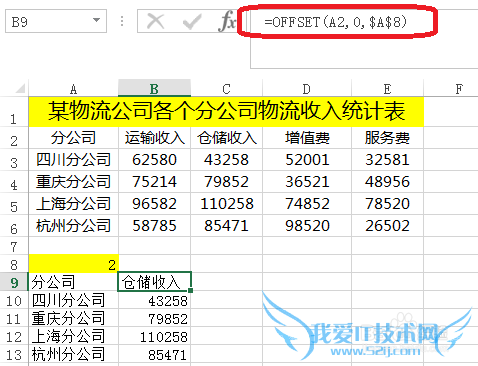
2.选项按钮(窗体控件)制作
3.如图所示,点击开发工具——插入——选项按钮(窗体控件)。
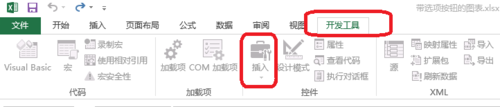
4.右击——编辑文字。把选项按钮改成运输收入....
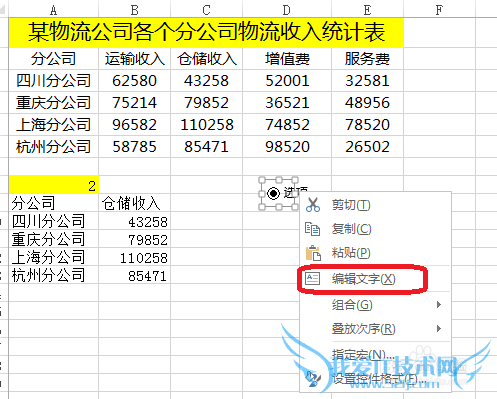
5.右击——设置控件格式——单元格链接(A$8$),从上面可以看出A$8$所在单元格的值为1,链接的是运输收入62580那一列,为2时,链接仓储收入43258那一列。
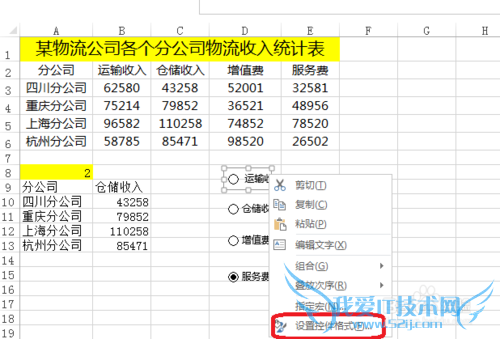
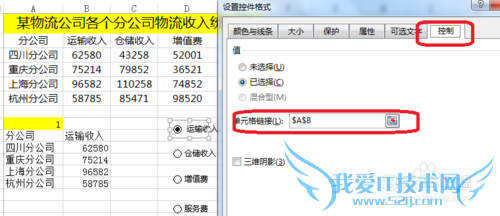
3.图表制作
6.选中数据区域——点击插入——推荐的图表——簇状柱形图。
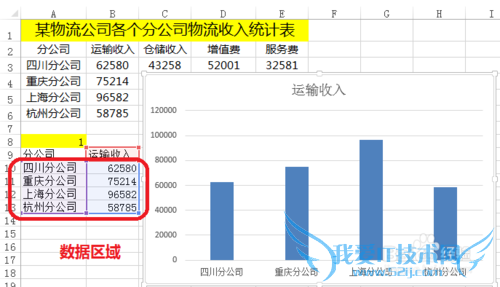
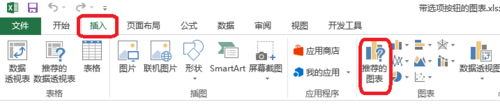
7.如图所示,点击运输收入,返回的是运输收入的图表。点击增值费,返回的是增值费的图表。
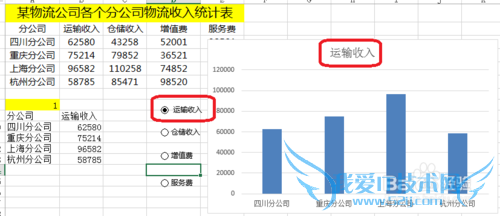
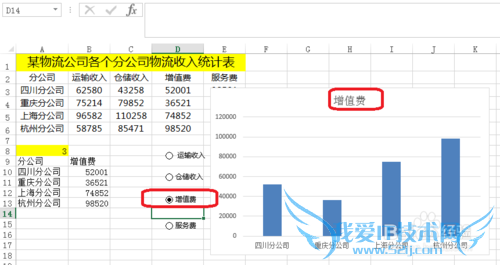
8.进行图表的美化,效果如图所示。
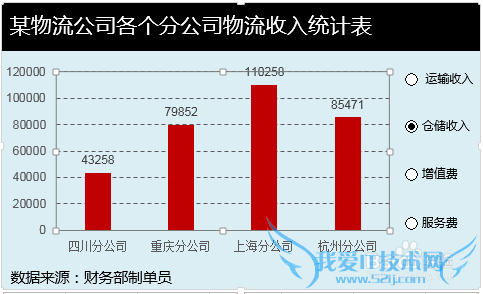
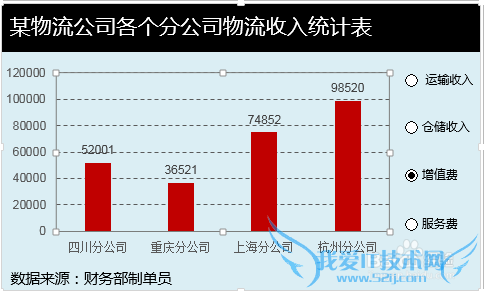
注意事项
本百度经验由skylemon黄小新编写,转载请注明出处。亲,如果帮到你的话,请在上方给个投票,或者在下方给个好评,也可以关注小编,让小编知道在茫茫人海中至少有你的支持,因为这是支持我写下去的唯一理由,谢谢。亲,如果有疑问,可以再下方评论,小编会在第一时间回复你,谢谢。经验内容仅供参考,如果您需解决具体问题(尤其法律、医学等领域),建议您详细咨询相关领域专业人士。作者声明:本文系本人依照真实经历原创,未经许可,谢绝转载。- 评论列表(网友评论仅供网友表达个人看法,并不表明本站同意其观点或证实其描述)
-
